Microsoft Teams farsímaforritið styður nú myndsímtöl

Microsoft Teams farsímaforritið styður nú myndsímtöl meðal annarra eiginleika sem eru tiltækir í forskoðunarútgáfu forritsins.
Í dag munum við útskýra hvernig þú getur notað Stream þér til framdráttar fyrir bæði vinnu, menntun og fleira í ýmsum aðstæðum.
Taktu upp Teams fundi og skoðaðu þá í Stream
Hladdu upp þínum eigin myndböndum á streymi og deildu þeim fyrir leiðbeiningar, kennslustundir og fleira.
Búðu til rás í Stream og bættu henni svo við Teams svo vinnufélagar og nemendur hafi skjótan aðgang að myndskeiðunum þínum
Þegar þú notar Teams gæti komið tími þegar þú vilt taka upp fund með Microsoft Stream. Jæja, þegar við höldum áfram röð okkar um að fá meira út úr Microsoft 365, í dag munum við útskýra hvernig þú getur notað Stream þér til framdráttar fyrir bæði vinnu, menntun og fleira í ýmsum aðstæðum.
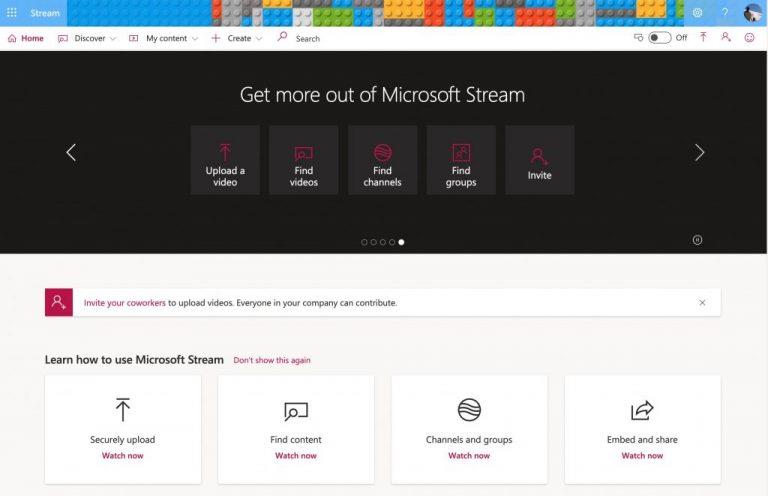
Áður en þú ferð út í eitthvað, hvað er Microsoft Stream? Jæja, svolítið eins og YouTube, Stream er þjónusta þar sem þú getur hlaðið upp, skoðað og deilt myndböndum innan fyrirtækisins eða skólans þíns. Það er takmarkað við innri notendur og hægt er að nota það til að deila upptökum, fundum, kynningum og fleira. Við útskýrðum áður hvernig Stream virkar hér og hvernig þú getur sett það upp, svo lestu það ef þú ert rétt að byrja.
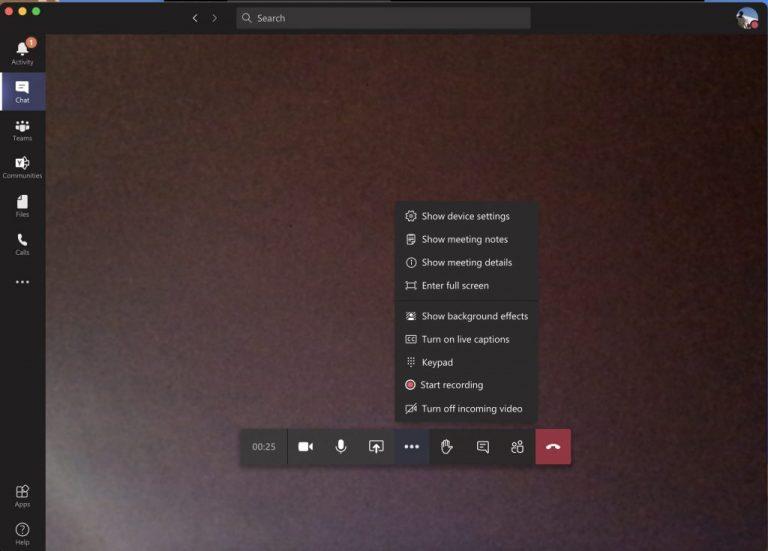
Notkun númer eitt fyrir Stream er að taka upp fundi í Teams. Þú getur gert þetta í Teams með því að smella á ( . . . ) Fleiri valkostir og velja síðan Start Recording. Þú færð tilkynningu um upptökuna og þegar því er lokið geturðu farið aftur í sömu valmynd og valið Hætta upptöku. Þaðan færðu tölvupóst sem tengir þig við Stream þar sem þú getur hlaðið niður myndbandinu eða skoðað það. Upptakan mun einnig birtast í spjallinu, eða á rásinni líka og þú getur smellt á hlekkinn til að skoða hana á netinu í Stream.
Þegar þú hefur heimsótt Microsoft Stream geturðu hlaðið niður fundarupptökunni með því að smella á Discover flipann og síðan myndbönd. Allar fundarupptökur og myndbönd munu birtast hér og þú getur raðað eftir dagsetningu til að finna það nýjasta. Ef þú smellir á myndbandið byrjar það að spila, en þú getur líka vistað það með því að smella á ( . . . ) og velja síðan niðurhal myndband.
Hafðu í huga að til ársloka 2020 verða fundir sem eru teknir upp vistaðir í Stream. Hins vegar, á leiðinni til 2021, mun Microsoft flytja upptökur yfir á OneDrive og SharePoint .
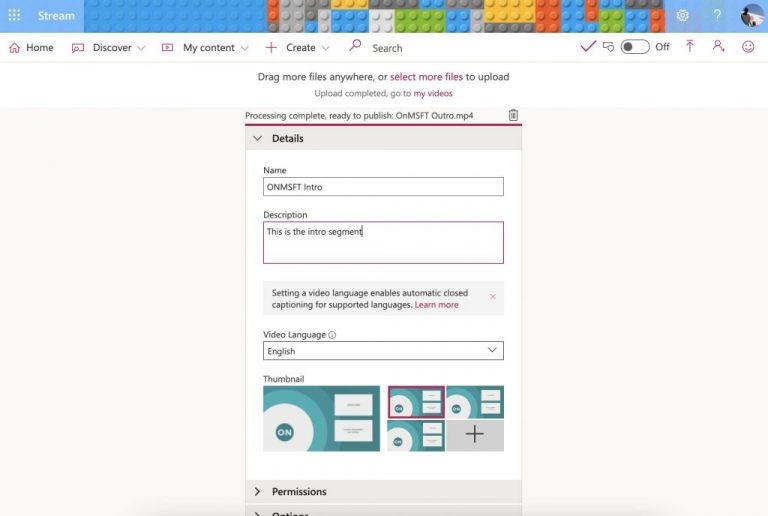
Annað en að skoða upptekna liðsfundi, gerir Stream þér líka kleift að hlaða upp eigin myndböndum. Þetta er gagnlegt ef þú ert með leiðsögn, kennslustund eða fyrirfram skráða fundargerð sem þú vilt deila innbyrðis með vinnufélögum þínum eða nemendum.
Til að gera þetta, smelltu á + Búa til táknið efst á vefsíðunni í Microsoft Stream. Veldu síðan að hlaða upp myndbandi. Svolítið eins og YouTube, þá færðu sprettiglugga sem biður þig um að fylla út ákveðnar upplýsingar eins og nafn myndbandsins, lýsingu, tungumálið. Þú getur líka stillt heimildir, líka til að deila því með ákveðnum einstaklingum, eingöngu. Þegar því er lokið geturðu smellt á Birta. Myndbandið mun þá birtast í Stream, fyrir alla í fyrirtækinu þínu eða hverjum sem þú gefur aðgang að, til að skoða.
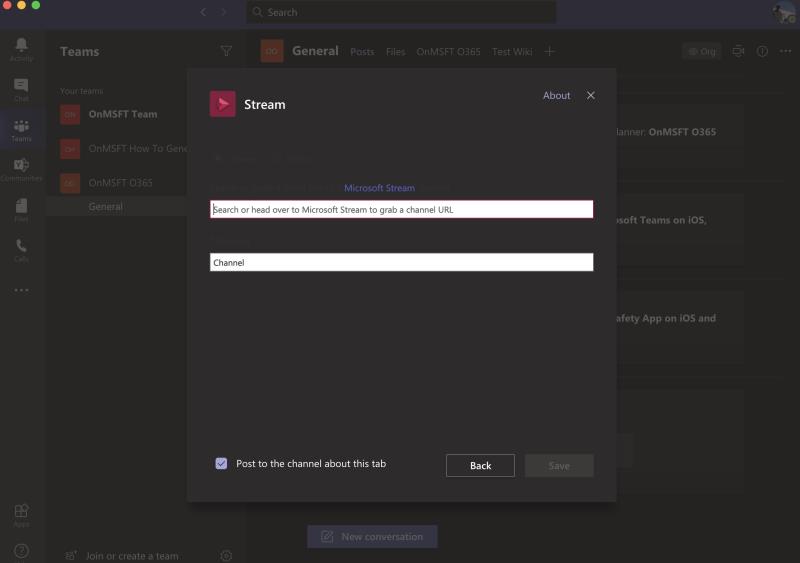
Að hlaða upp myndböndum á Stream er eitt, en vissir þú að þú getur líka búið til rás í Stream og síðan bætt henni við Teams? Með því að gera það auðveldar vinnufélögum þínum eða nemendum að finna efnið sem þú ert að hlaða upp. Hér er það sem þú þarft að vita.
Í fyrsta lagi er að búa til rás. Eins og YouTube gerir rás þér kleift að búa til miðstöð fyrir myndböndin þín. Þú getur búið til rás í örfáum einföldum skrefum. Til að búa til nýja rás, smelltu á + Búa til táknið efst á vefsíðunni. Veldu síðan Rás. Þú getur síðan slegið inn rásarheiti og lýsingu. Ef þú vilt geturðu líka valið hverjir hafa aðgang að nýju rásinni, þó í flestum tilfellum sé best að yfirgefa hana sem rás fyrir allt fyrirtækið. Þú getur líka hlaðið upp rásarmynd ef þörf krefur. Vertu viss um að vista hlekkinn fyrir rásina, til síðari viðmiðunar. Þú getur alltaf farið aftur á rásina þína með því að smella á My Content og síðan Rásir.
Þegar rás er búin til geturðu bætt henni við Teams í nokkrum skrefum. Fyrst skaltu smella á Bæta við flipa hnappinn (það er + ) við hliðina á rásinni þinni í Teams, efst. Síðan, af listanum, veldu Stream. Bættu nafninu við reitinn fyrir flipaheiti og afritaðu síðan og límdu inn hlekkinn á annað hvort myndband eða straumrásina.
Notkun Stream er aðeins byrjunin fyrir Microsoft 365. Við höfum líka fjallað um mörg önnur efni. Við höfum útskýrt hvernig þú getur dregið úr þreytu í vinnunni með Teams , hvernig þú getur spjallað í Teams og margt fleira. Láttu okkur vita ef þú hefur þínar eigin ráð í athugasemdunum hér að neðan. Og vertu viss um að kíkja á sérstaka miðstöðina okkar fyrir fleiri fréttir, leiðbeiningar, leiðbeiningar og fleira.
Microsoft Teams farsímaforritið styður nú myndsímtöl meðal annarra eiginleika sem eru tiltækir í forskoðunarútgáfu forritsins.
Microsoft Lists er Microsoft 365 app sem hjálpar þér að fylgjast með upplýsingum og skipuleggja vinnu þína. Þú getur líka notað það í Teams og Sharepoint. Læra meira.
Hér er sýn á hvernig þú getur verið afkastamikill með Microsoft To do á Windows 10
Hér eru nokkur algeng orðavandamál og hvernig þú getur lagað þau
Gleymdirðu að vista Excel minnisbókina þína? Hér er sýn á hvernig þú getur endurheimt það.
Svona geturðu notað To Do í Outlook með Microsoft 365 til að fá framleiðni þína.
Hér er yfirlit yfir nokkur af algengustu OneDrive vandamálunum og hvernig þú getur lagað þau
Hefurðu einhvern tíma heyrt um Microsoft Yammer? Það er samfélagsnetverkfæri til að hjálpa þér að tengjast og eiga samskipti við fólk í fyrirtækinu þínu, og í dag, vel að vera með það í höndunum.
Kom fyrirtækið þitt bara inn í Microsoft 365? Hérna er litið á nokkrar stillingar sem þú ættir að stilla til að sérsníða Microsoft 365 netupplifunina til að gera hana að þínum eigin.
Hér eru nokkrir af algengustu Microsoft Excel forrita villukóðunum og hvernig þú getur lagað þá.
Svona geturðu stjórnað fundum þínum í Outlook
Ef þú ert að nota Windows 10 og ert að leita að ókeypis leiðum til að taka upp skjáinn þinn, þá eru valkostir í boði. Það eru þrjár ókeypis leiðir til að taka upp skjáinn þinn
Hér má sjá nokkrar algengar villur í Excel formúlu og hvernig þú getur lagað þær
Microsofts Bing gerir nú meira en bara að leita á vefnum. Það getur einnig birt niðurstöður innan fyrirtækisins þíns, þar á meðal skrár, tengiliði og
Er pósthólfið þitt rugl í Outlook? Prófaðu að setja upp reglur. Í nýjustu Microsoft 365 handbókinni okkar, útskýrðu vel hvernig þú getur notað reglur til að færa, flagga og svara tölvupóstskeytum sjálfkrafa.
Eyðir meiri tíma í tölvupósti þessa dagana? Hérna er yfirlit yfir nokkrar af bestu starfsvenjum okkar fyrir Microsoft Outlook á Windows 10.
Svona geturðu innleyst kóða fyrir Microsoft 365 eða Office 365 áskriftina þína
Þegar þú bætir skrá við skráarhluta Microsoft Teams þíns verður henni breytt af öllum í Microsoft Teams, ekki bara þeim sem skapar skrána. Það eru
Keyptistu bara Surface Duo? Ef þú gerðir það, þá er hér að skoða nokkrar af uppáhalds ráðunum okkar og brellum um hvernig þú getur fengið sem mest út úr Microsoft Teams á tvískjás Android tækinu.
Finnst þér þú vera svikinn eða heldurðu að þú sért ekki að gera mikið í Microsoft Teams? Svona geturðu verið afkastamikill í Teams og hjálpað til við að halda einbeitingu þinni.
Þó að sjónvarp muni líklega virka vel án nettengingar ef þú ert með kapaláskrift, eru bandarískir notendur farnir að skipta yfir í nettengingu
Eins og í hinum raunverulega heimi mun sköpunarverkið þitt í Sims 4 á endanum eldast og deyja. Simsar eldast náttúrulega í gegnum sjö lífsstig: Barn, Smábarn, Barn, Unglingur,
Obsidian er með margar viðbætur sem gera þér kleift að forsníða glósurnar þínar og nota línurit og myndir til að gera þær þýðingarmeiri. Þó að sniðmöguleikar séu takmarkaðir,
„Baldur's Gate 3“ (BG3) er grípandi hlutverkaleikur (RPG) innblásinn af Dungeons and Dragons. Þetta er umfangsmikill leikur sem felur í sér óteljandi hliðarverkefni
Með útgáfu Legend of Zelda: Tears of the Kingdom geta aðdáendur komist inn í anda leiksins með besta HD veggfóðurinu. Meðan þú gætir notað
https://www.youtube.com/watch?v=LKqi1dlG8IM Margir spyrja, hvað heitir þetta lag? Spurningin hefur verið til síðan tónlist hófst. Þú heyrir eitthvað sem þú
Hisense sjónvörp hafa verið að ná vinsældum sem ágætis fjárhagsáætlun fyrir frábær myndgæði og nútíma snjalleiginleika. En það er líka falið
Ef þú notar Viber reglulega gætirðu viljað athuga hvort einhverjum hafi líkað við skilaboð. Kannski skrifaðir þú eitthvað til að fá vin þinn til að hlæja, eða vilt bara
Ef þú átt Apple tæki hefurðu eflaust fengið óumbeðin skilaboð. Þetta gæti hafa verið frá fólki sem þú þekkir sem þú vilt ekki að sendi þér
TikTok hefur vald til að skjóta fyrirtækinu þínu eða feril og taka þig frá núlli í hetju á skömmum tíma, sem er ótrúlegt. Áður fyrr þurftu menn að hoppa




























